Si has instalado macOS Sierra en tu Mac y no estás conforme con el resultado, no es el fin del mundo, porque vamos a contarte cómo hacer downgrade de macOS Sierra a El Capitán. Así podrás volver a El Capitán más rápido de lo que crees, con este tutorial sencillo que seguro ya has llevado a cabo alguna que otra vez:
Vamos a contarte todas las recomendaciones para realizar este procedimiento y que salga bien. Lo primero hacer una copia de seguridad, borrar macOS Sierra y por último, reinstalar OS X El Capitán, para que todo vuelva a la normalidad. Si hubieses hecho copia de seguridad, podrías restaurar tus datos.
Downgrade macOS Sierra a El Capitán
Lo primero, copia de seguridad
Antes de borrar nada, lo primero que te recomiendo hacer es una copia de seguridad mediante Time Machine, para restaurarla cuando tengas de nuevo El Capitán. Así no perderás nada, ni te arriesgarás en el proceso.
Una vez tengas la copia de seguridad lista (o si prefieres omitir este paso) tenemos muchas maneras de hacer el downgrade, pero voy a contarte la más sencilla a mi parecer y que tiene 2 fases y vas a necesitar tener tu Mac con Wi-Fi.
Lo segundo, borrar macOS Sierra
- Reinicia el Mac.
- Cuando se esté arrancando y salga el sonido de inicio, pulsa cmd+f para entrar en «Utilidad de discos«.
- Una vez en Utilidad de discos haz clic en continuar y elige «Disco de arranque«.
- En la parte superior encontrarás la opción de «borrar» (hazlo desde el disco principal o dónde hayas instalado Sierra). Elige Mac OS Extended y pulsa en borrar.
Por último, volver a instalar OS X El Capitán
- Vuelve a atrás, sal de Utilidad de discos y pulsa «Reinstalar OS X«.
- Te saldrá una ventana con El Capitán. Sigue los pasos que verás en pantalla para realizar la descarga e instalación.
Llegados a este punto, El Capitán volverá a descargarse e instalarse. Se reiniciará una vez haya terminado la instalación.
Como resultado, volverás a tener OS X El Capitán en tu MacBook. Así se fácil.
¿Te ha servido el tutorial para hacer el downgrade macOS Sierra a El Capitán? Pregúntanos en los comentarios tus dudas.


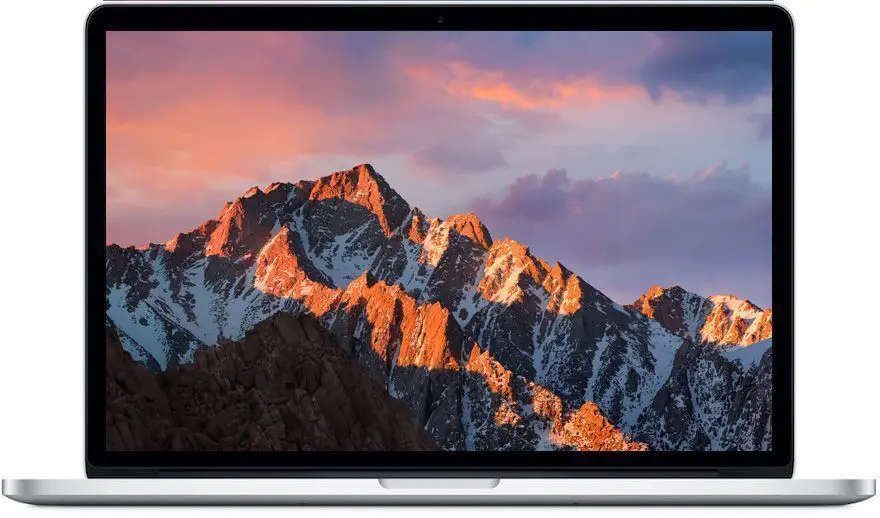
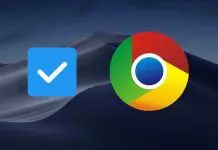

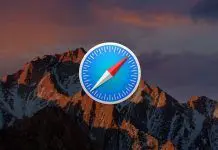
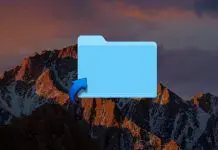
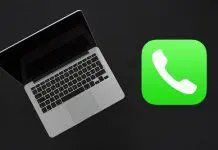


Yolo he desinstalado, me daba problemas con el escaner no lo reconocia y tenia que escanear desla pagina de hp,luego el dni electronico que me costo una barbaridad hacerle que funcionase con el macOS sierra imposible no funcionaba por lo que opte por OS Capitan y me funciona todo perfectamente
A mi me pasó algo parecido con un escáner viejo de HP y opté por usar VueScan. Funciona con todos los drivers prácticamente.
En lo relativo al DNI electrónico, tiene que ser por incompatibilidad. Yo compré el Sveon SCT022 (http://amzn.to/2geEbZF), que era el que más recomendaban en los foros, y me va perfecto en Sierra.
Si te ves con ganas de volver a intentarlo (instalar macOS Sierra), prueba esas dos opciones.
Un saludo!
Hola, yo intento hacer el downgrade, pero la copia de time machine que tengo es de sierra y el capitan no me la reconoce…. dice que es de un sistema mas nuevo y no la puede restaurar.